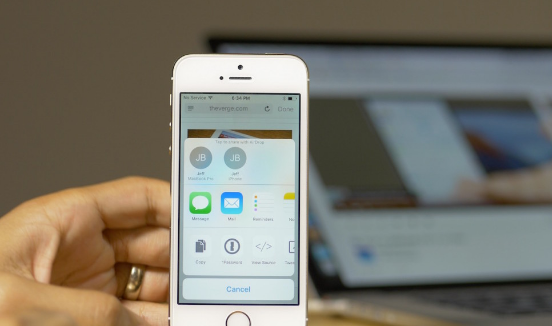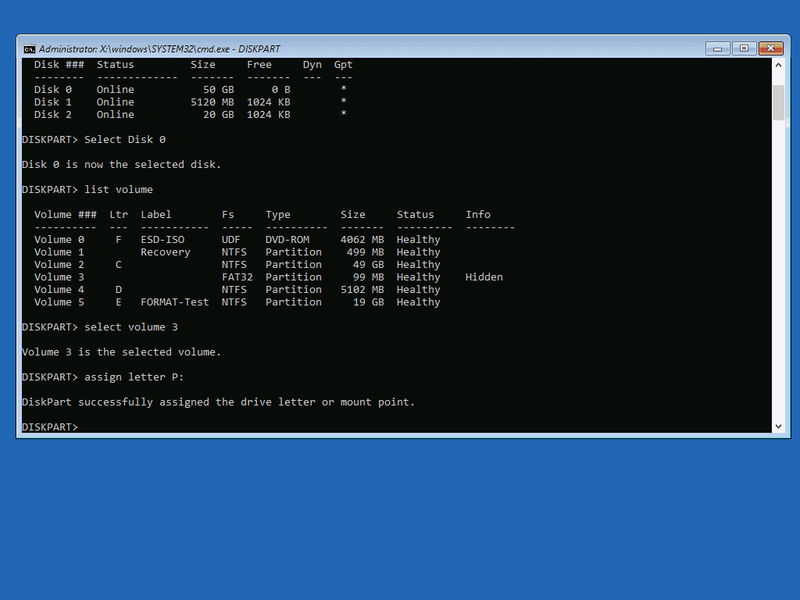Como remover áudio de vídeo Android
Sempre que você captura um vídeo, geralmente ele vem junto com o áudio. Embora qualquer pessoa possa capturar um bom vídeo, a menos que você seja um profissional, o áudio pode ser realmente complicado e não tão fácil. Bem, nessas situações, é melhor excluir o áudio completamente para que você possa adicionar sua própria música, bem como uma narração para o vídeo. Neste artigo, vamos falar sobre como remover áudio de vídeo do Android. Vamos começar!
Como remover áudio de vídeo Android
Então, vamos agora verificar como você pode remover o áudio do vídeo em qualquer dispositivo. Mas, lembre-se de que alguns dos aplicativos listados no artigo podem precisar de uma conta premium na verdade.
Remover áudio do vídeo no Mac
No Mac, vocês podem remover o áudio do vídeo via iMovie. Mas, o processo é realmente desajeitado e complicado para uma tarefa tão simples na verdade. Então, agora vamos usar um software gratuito e leve que chamamos MPEG Streamclip .
- Você precisa baixar o MPEG Streamclip e instalá-lo. Depois de instalá-lo, abra-o. Então escolha Arquivo e depois Abrir arquivos . Agora navegue até onde você salvou o vídeo e escolha-o.
- A ação acima agora abrirá o vídeo no MPEG Streamline. Para remover o áudio, temos que exportá-lo. Então, vá para Arquivo e selecione o formato de exportação. Já que você está em um Mac, QuickTime seria a escolha mais sensata. Dito isso, você pode selecionar o formato de sua preferência. Bem, no meu caso, estou escolhendo QuickTime.

- Agora na próxima tela, basta escolher Sem som no menu suspenso ao lado de Som e toque no Fazer filme botão.
- Você será solicitado a dar um nome ao arquivo e escolher o destino. Faça isso e toque no Salve botão.
É isso mesmo. Em alguns minutos, o MPEG excluirá o áudio do vídeo. Vocês podem encontrar o vídeo processado no destino escolhido.
Remover áudio do vídeo no Windows
Na verdade, o Windows não tem nenhum software integrado para remover adequadamente o áudio de um vídeo. Então, agora vamos usar um software livre chamado HandBrake.
- Você precisa baixar o HandBrake, basta instalá-lo como qualquer outro software do Windows e abri-lo.
- Quando você abrir isso, arraste e solte o vídeo do qual vocês querem remover o áudio. Simples assim, basta escolher a opção Abrir arquivos , navegue até o local onde vocês salvaram o vídeo. Escolha-o e toque no botão Abrir.
- Agora, pressione a resolução do lado direito da janela. Se você não tiver certeza, selecione a resolução de vídeo de origem. No meu caso, estou escolhendo Fast 480p 30fps.
- Vá para a guia Áudio e toque no pequeno X ícone ao lado do fluxo de áudio.
- A ação acima agora removerá o fluxo de áudio. Agora, basta tocar no Iniciar codificação botão.

Assim que você tocar no botão, o HandBrake iniciará o processo de remoção e conversão. Apenas sente-se e espere por isso. Uma vez feito isso, você verá a mensagem de processo concluído na parte inferior da janela. Vocês podem encontrar o vídeo processado na pasta de saída, na verdade.
Remover áudio do vídeo no Android
Na verdade, existe um aplicativo para tudo e cada um em Android . Para remover o áudio do vídeo no Android, vamos usar Campainha. Um aplicativo simples e gratuito para cortar, copiar, juntar e converter vídeo e áudio.
- Instale o aplicativo da Play Store.
- Depois de instalar o aplicativo, abra-o no menu de aplicativos. Agora, role para baixo até a seção Vídeo e escolha a opção Mudo .

- O aplicativo fará a varredura automaticamente em seu dispositivo e mostrará todos os vídeos. Navegue por eles e escolha o video você precisa remover o áudio.
- Quando selecionado, o Timbre irá abri-lo no editor. Clique no Mudo ícone.
- O aplicativo agora mostrará um aviso de que o processo removerá o áudio. Porque é isso que queremos, toque no Salve botão.
- Assim que vocês tocarem no botão, o aplicativo removerá rapidamente o áudio e o exportará para o local padrão. Vocês podem ver o local de salvamento padrão em Caminho de exportação .
- Você também pode acessar o arquivo exportado por meio de qualquer explorador de arquivos ou reprodutor de vídeo.
Para smartphones Samsung
Se vocês têm um celular Samsung, considerem-se sortudos porque ele tem um truque nativo. Isso permite que você exclua facilmente o áudio de qualquer vídeo em apenas algumas etapas. Além disso, você não precisa baixar outro aplicativo de terceiros. Para apagar o áudio, vá para a seção do menu e abra a galeria . Próximo, role para baixo até o vídeo do qual deseja remover o áudio e abra-o.
Escolha o ícone de lápis na parte inferior para abrir a janela de edição. Na nova janela editada, você encontrará ferramentas na parte inferior. Role horizontalmente e clique no ícone da música (nota musical). Você encontrará uma barra de som de vídeo que permite alterar o volume de seu vídeo. Agora vamos reduzi-lo a zero, por meio arrastando a barra de som do vídeo para a extrema esquerda . Por fim, clique em Salvar na parte superior da tela e é isso.
Vocês podem encontrar o vídeo em sua galeria junto com o áudio silenciado. Você também pode experimentá-lo em seu sistema operacional, que também pode oferecer suporte a esse recurso.
Remover áudio do vídeo no iPhone
Se vocês estão em um iPhone, vocês ficariam muito felizes em saber disso. Que vocês nem precisam de um aplicativo extra para remover o áudio do seu vídeo. Você pode apenas usar o aplicativo iMovie que a Apple já oferece, para fazer o trabalho perfeitamente na verdade.
- Primeiro, você deve abrir o aplicativo Fotos e escolher o vídeo que deseja editar.
- Em seguida, clique no botão Editar ou então no ícone mostrando 3 controles deslizantes na verdade.
- Isso deve abrir o modo de edição, a partir do qual vocês devem tocar no ícone inferior junto com os 3 pontos, e a partir daí, basta escolher o iMovie.
- Quando estiver no iMovie, basta alternar o ícone de som logo abaixo do controle deslizante de tempo e, então, você deve ter um vídeo e o áudio retirado.
- Em seguida, toque em Concluído e pronto.
Não precisa se preocupar, sabemos que os iPhones antigos não vêm com o iMovie e devido ao seu grande tamanho. Pode ser um verdadeiro aborrecimento baixá-lo da App Store apenas para essa coisa simples na verdade. Se vocês estão usando um iPhone antigo, também ajudamos você.
Avançar
Agora vamos usar um aplicativo totalmente gratuito chamado Vídeo sem áudio.
- Abra o aplicativo e você será saudado com uma biblioteca de todos os vídeos do seu telefone.
- Escolha o vídeo do qual deseja remover o som. Depois de abrir o vídeo, você verá um controle deslizante de volume ou regulador também. Ajuste o volume de acordo; neste caso, agora vamos deslizar totalmente para a esquerda, ou seja, silenciar completamente o áudio também.
Bem, o iMovie oferece muito mais recursos e, em geral, é um aplicativo mais sofisticado do que o Mute Video. É apenas mais prático usar Mute Video se alguém quiser apenas excluir o áudio de um vídeo.
Remover áudio online
Se vocês acham que usar um aplicativo é muito trabalhoso para vocês, então vocês podem simplesmente usar uma ferramenta da web online gratuita. Na verdade, também existe um site dedicado, chamado Audio Remover, para remover o áudio de um vídeo. A melhor parte é que você pode remover o áudio de qualquer vídeo, desde que seja 500 MB ou menos, na verdade. O limite de arquivo é suficiente para a maioria dos usuários.
- Para começar, visite o site do Removedor de áudio e toque no Navegar botão.
- Agora navegue até a pasta de destino, escolha o arquivo de vídeo e toque no Abrir botão.
- Depois de escolher o arquivo de vídeo e tocar no Remover áudio botão.

- O aplicativo da web agora fará o upload do vídeo, removerá o áudio e fornecerá o link para baixar o vídeo processado. Agora apenas toque no link de download para baixar o vídeo sem áudio.
Conclusão
Tudo bem, isso foi tudo pessoal! Espero que gostem deste artigo e também o considerem útil. Dê-nos o seu feedback sobre isso. Além disso, se vocês tiverem mais dúvidas e problemas relacionados a este artigo. Então, deixe-nos saber na seção de comentários abaixo. Nós entraremos em contato com você em breve.
Tenha um ótimo dia!
Veja também: Os melhores aplicativos de edição de áudio para Android que você pode usar